CSS - Layout di Griglia: Una Guida per Principianti
Ciao ciao, futuro superstar del design web! Oggi ci imbarcheremo in un viaggio emozionante nel mondo del Layout di Griglia CSS. Non preoccuparti se non hai mai scritto una riga di codice prima - sarò la tua guida amichevole, e affronteremo tutto passo per passo. Alla fine di questo tutorial, sarai in grado di creare layout eleganti e reattivi come un professionista!
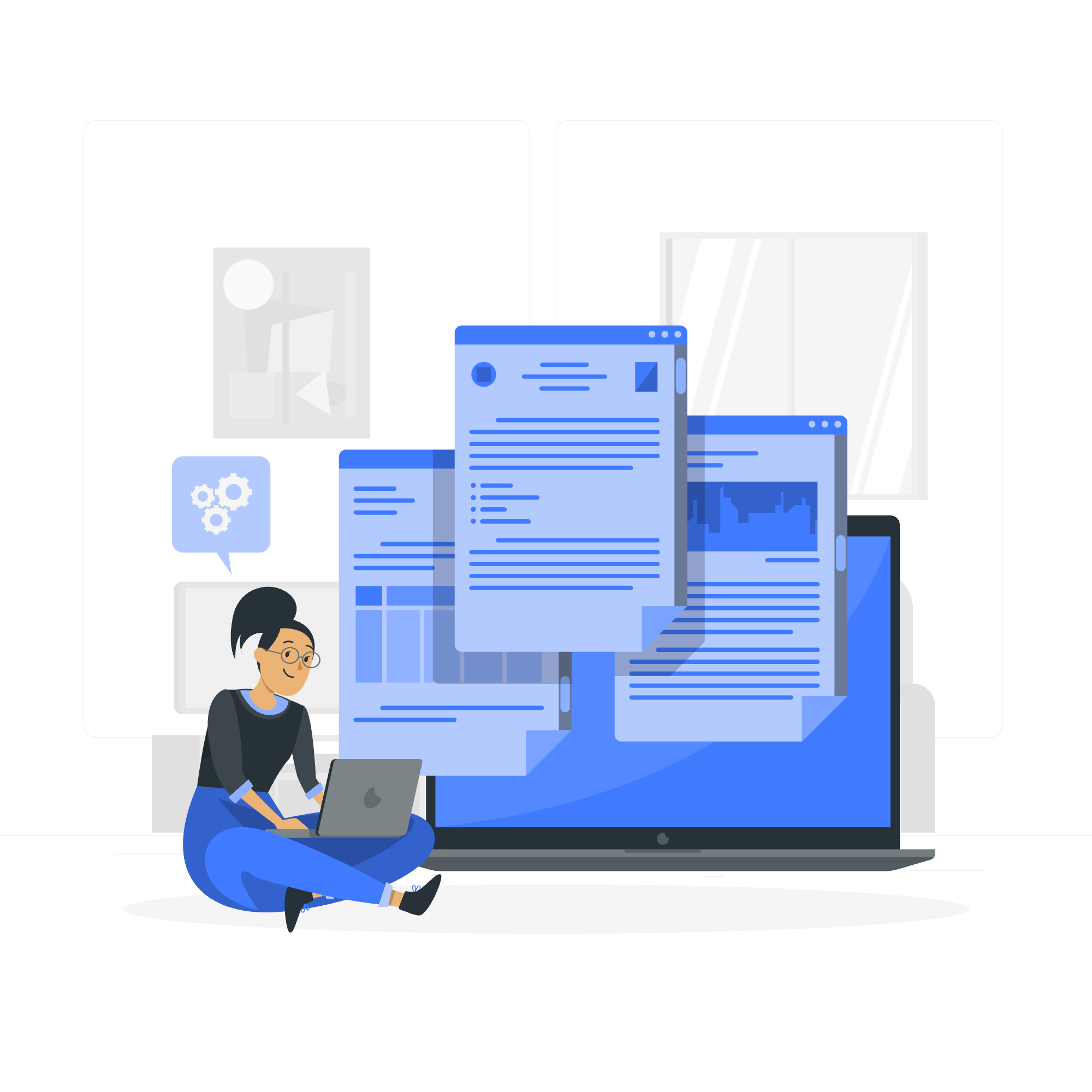
Cos'è un Layout di Griglia?
Immagina di stanno sistemando i mobili in una stanza. Potresti mentalmente dividere lo spazio in righe e colonne per aiutarti a organizzare tutto in modo ordinato. Questo è essenzialmente ciò che fa il Layout di Griglia CSS per le pagine web!
Il Layout di Griglia CSS è uno strumento potente che ci permette di creare layout bidimensionali sulle pagine web. È come avere una griglia invisibile sul tuo sito web dove puoi posizionare il contenuto esattamente dove vuoi. Cool, vero?
Elementi della Griglia
Prima di immergerci, familiarizziamo con alcuni termini chiave:
- Contenitore della Griglia: Questo è l'elemento padre che contiene tutti gli elementi della griglia.
- Elementi della Griglia: Questi sono i figli del contenitore della griglia.
- Linee della Griglia: Le linee divisorie che costituiscono la struttura della griglia.
- Tracce della Griglia: Gli spazi tra le linee della griglia (righe o colonne).
- Cella della Griglia: L'intersezione di una riga e una colonna.
- Area della Griglia: Uno spazio rettangolare circondato da quattro linee della griglia.
Non preoccuparti se queste sembrano confuse ora. Le vedremo in azione presto!
Proprietà display: grid
Iniziamo con un esempio semplice. Immagina di voler creare una griglia di base 3x3. Ecco come faremmo:
<div class="grid-container">
<div class="grid-item">1</div>
<div class="grid-item">2</div>
<div class="grid-item">3</div>
<div class="grid-item">4</div>
<div class="grid-item">5</div>
<div class="grid-item">6</div>
<div class="grid-item">7</div>
<div class="grid-item">8</div>
<div class="grid-item">9</div>
</div>.grid-container {
display: grid;
grid-template-columns: auto auto auto;
background-color: #2196F3;
padding: 10px;
}
.grid-item {
background-color: rgba(255, 255, 255, 0.8);
border: 1px solid rgba(0, 0, 0, 0.8);
padding: 20px;
font-size: 30px;
text-align: center;
}Spieghiamo questo:
- Abbiamo impostato
display: grid;sul contenitore per attivare il Layout di Griglia. -
grid-template-columns: auto auto auto;crea tre colonne di larghezza uguale. - Abbiamo stilizzato gli elementi della griglia per la visibilità.
Voilà! Hai appena creato il tuo primo layout di griglia. Quanto è emozionante!
Righe e Colonne della Griglia
Ora, dividendoci un po' più specifici con le nostre righe e colonne. Possiamo definire dimensioni esatte:
.grid-container {
display: grid;
grid-template-columns: 100px 200px 100px;
grid-template-rows: 80px 200px;
}Questo crea una griglia con:
- Tre colonne: 100px, 200px e 100px di larghezza
- Due righe: 80px e 200px di altezza
Puoi anche utilizzare diverse unità come percentuali o la nuova unità fr (frazione dello spazio disponibile):
.grid-container {
display: grid;
grid-template-columns: 1fr 2fr 1fr;
grid-template-rows: 100px 200px;
}Questo crea un layout simile, ma le colonne si ridimensioneranno fluidamente in base allo spazio disponibile.
Spazio tra gli Elementi della Griglia
A volte, vuoi un po' di spazio tra i tuoi elementi della griglia. È qui che entra in gioco grid-gap:
.grid-container {
display: grid;
grid-template-columns: 1fr 1fr 1fr;
grid-gap: 10px;
}Questo aggiunge uno spazio di 10px tra tutte le righe e le colonne. Puoi anche impostare separately gli spazi tra le righe e le colonne:
.grid-container {
display: grid;
grid-template-columns: 1fr 1fr 1fr;
grid-row-gap: 10px;
grid-column-gap: 20px;
}Linee della Griglia CSS
Ricordi quelle linee della griglia di cui abbiamo parlato prima? Possiamo usarle per posizionare i nostri elementi con precisione:
<div class="grid-container">
<div class="item1">Header</div>
<div class="item2">Menu</div>
<div class="item3">Main</div>
<div class="item4">Right</div>
<div class="item5">Footer</div>
</div>.grid-container {
display: grid;
grid-template-columns: repeat(4, 1fr);
grid-template-rows: 100px 300px 100px;
gap: 10px;
}
.item1 {
grid-column: 1 / span 4;
}
.item2 {
grid-row: 2 / span 2;
}
.item3 {
grid-column: 2 / span 2;
}
.item4 {
grid-column: 4;
grid-row: 2;
}
.item5 {
grid-column: 2 / span 3;
grid-row: 3;
}Questo crea un layout complesso con un header che copre tutta la larghezza, un menu laterale, un'area principale del contenuto, una barra laterale destra e un footer. Gioca con questi valori per vedere come influenzano il layout!
Riferimento delle Proprietà CSS Grid
Ecco una tabella utile delle proprietà CSS Grid più comuni:
| Proprietà | Descrizione |
|---|---|
| display: grid; | Definisce un contenitore della griglia |
| grid-template-columns | Specifica il numero e le dimensioni delle colonne |
| grid-template-rows | Specifica il numero e le dimensioni delle righe |
| grid-gap | Imposta lo spazio tra gli elementi della griglia |
| grid-column-start | Specifica dove iniziare l'elemento della griglia |
| grid-column-end | Specifica dove finire l'elemento della griglia |
| grid-row-start | Specifica dove iniziare l'elemento della griglia |
| grid-row-end | Specifica dove finire l'elemento della griglia |
| grid-area | Specifica la dimensione e la posizione degli elementi della griglia |
Ecco fatto! Hai appena fatto i tuoi primi passi nel meraviglioso mondo del Layout di Griglia CSS. Ricorda, la pratica fa la perfezione, quindi non aver paura di sperimentare con diversi layout e proprietà. Prima di sapere, sarai in grado di creare layout complessi e reattivi con facilità.
Buon coding, futuri maestri della griglia!
Credits: Image by storyset
